Installieren

- 4142
- 776
- Lana Saumweber
Virtualisierung ist eines der am meisten diskutierten Themen im Bereich Linux und es im Allgemeinen. In der Liste der 10 heißen IT -Fähigkeiten in der Demand Virtualisierung (VMware) steht ganz oben auf der Liste.
Wir werden Sie zu einem kurzen Hinweis über die Virtualisierung mitnehmen, mehrere Virtualisierungstools, bevor Sie eine vollständige Anleitung zum Herunterladen, Installieren und Konfigurieren haben Virtualbox Und PHPVIRTUALBOX Das ist ein webbasiertes virtuelles Box Front End.
Download, Installation und Konfiguration von Virtualbox Und PHPVIRTUALBOX wird für Debian und CentOS -basierte Verteilungen folgen.
Was ist Virtualisierung
Virtualisierung ist der Prozess der Erstellung einer nicht realen (virtuellen) Version von Betriebssystem, Speicher, Netzwerkressource und Hardware. Die Virtualisierung wird erreicht, indem virtuelle Maschinen erstellt werden, die ein Betriebssystem versorgen. Ein host -physischer Server kann einen oder mehrere virtuelle Maschinen hosten, die ein anderes Betriebssystem einführen können (Windows, Linux, UNIX, BSD).
Es stehen mehrere Virtualisierungstools zur Verfügung. Einige von ihnen sind plattformspezifisch und der Rest von ihnen stehen zur Verfügung, um auf jeder Plattform verwendet zu werden.
- Microsoft Virtual Server 2005 R2 - verfügbar für X86 und X86_64 -Bit -Plattform. Unterstützung: Nur Windows.
- Q - Open -Source -Virtualisierungstool für Windows, Mac und Linux verfügbar.
- VMware - verfügbar für Windows und Linux.
- VirtualBox - Open Source -Anwendung für Windows, Mac, Linux und Solaris verfügbar.
- Xen - unterstützt sowohl Windows als auch Linux -Distributionen.
Was ist Virtualbox
Virtualbox Zunächst wurde unter proprietärer Lizenz veröffentlicht, aber später (2007) begann die Oracle Corporation. Komplett in C, C ++ und Assemblersprache geschrieben. Es ist für Windows, OS X, Linux und Solaris verfügbar.
VirtualBox ist die einzige professionelle Virtualisierungslösung, die frei verfügbar ist und Open Source ist. Es ist in der Lage, ein 64 -Bit -Gast -Betriebssystem zu unterstützen und Snapshot des virtuellen Betriebssystems zu erstellen.
Mit VirtualBox können Sie die virtualisierte Anwendung zusammen mit einer realen Desktop -Anwendung ausführen. Darüber hinaus kann es so konfiguriert werden. Spezielle Treiber sind zum reibungslosen Wechsel zwischen Systemen erhältlich. Es ist sowohl für x86 als auch x86_64 -Bit -Plattform erhältlich. Ein hohes Feature und die Leistung und niedrige Ressourcen ist ein großer Pluspunkt von VirtualBox.
In diesem Artikel wird die Installation und Konfiguration von VirtualBox und PHPVIRTUALBOX durchlaufen, um virtuelle Maschinen unter zu verwalten Rhel/Centos/Fedora Und Debian/Ubuntu System.
Installation von VirtualBox und PHPVirtualBox unter Linux
Für diesen Artikel werden wir eine minimale Installation von verwenden Debian Und Centos als Installationsplattform. Alle Installation, Konfiguration und Beispiele werden auf getestet Debian 8.0 Und Centos 7.1 Minimal.
1. Vor der Installation von VirtualBox und PHPVIRTUALBOX müssen Sie die Datenbank für die Systempaket aktualisiert und Voraussetzungen wie z. B. installieren Apache, Php und andere benötigte Abhängigkeiten, wie unten gezeigt.
Auf debianbasierte Verteilungen
# APT-Get Update && APT-Get Upgrade && Apt-Get Autoremove # APT-Get Installieren Sie Apache2 # APT-Get-Installieren Sie PHP5 PHP5-COMM-PHP-SOAP PHP5-GD # APT-GET Installieren Sie Build-Wesentential DKMS Unzip WGE
Nach der Installation aller oben genannten erforderlichen Pakete können Sie weiter fortfahren, um eine der folgenden VirtualBox -PPA -Zeilen zu einem Hinzufügen zu Hinzufügen zu /etc/Apt/Quellen.Liste Datei entsprechend Ihrer Linux -Verteilung.
Deb http: // herunterladen.Virtualbox.org/virtualbox/debian rarnen Beitrag deb http: // herunterladen.Virtualbox.org/virtualbox/debian Quantal Beitrag deb http: // herunterladen.Virtualbox.org/virtualbox/debian präzise Beitrag deb http: // herunterladen.Virtualbox.org/virtualbox/debian klar Nicht-freie Deb http: // herunterladen.Virtualbox.org/virtualbox/debian keuchen Beitrag deb http: // herunterladen.Virtualbox.org/virtualbox/debian Jessie Beitrag deb http: // herunterladen.Virtualbox.org/virtualbox/debian quetschen nicht frei wagen
Download und fügen Sie den Oracle Public Key mit den folgenden Befehlen herunter und fügen Sie hinzu.
# WGet www.Virtualbox.org/download/oracle_vbox.ASC # Apt-Key Fügen Sie Oracle_vbox hinzu.ASC
Auf Redhat -basierter Verteilungen
# yum update && yum autoremove # yum install httpd # yum Installieren Sie Php Php-Devel php-common Php-SOAP php-gd # yum GroupInstall 'Development Tools' SDL-Kernel-Devel-Kernel-Header DKMS WGE
Laden Sie nach der Installation aller oben genannten erforderlichen Pakete Oracle Public Key herunter und importieren Sie in Ihr System.
# WGet www.Virtualbox.org/download/oracle_vbox.ASC # RPM -import Oracle_vbox.ASC
2. Starten Sie den Apache -Dienst als Nächstes mit Hilfe der folgenden Befehle gemäß Ihrer Linux -Verteilung.
# /etc /init.D/Apache2 Neustart [auf älteren Debian -basierten Systemen] #/etc/init.D/HTTPD Neustart [auf älteren Redhat -basierten Systemen] oder # SystemCTL Neustart Apache2.Service [über neuere Debian -basierte Systeme] # Systemctl Neustart HTTPD neu starten.Service [auf neueren Redhat -basierten Systemen]
Zeigen Sie Ihren Browser auf Ihre private IP -Adresse oder Ihre Loopback -Adresse. Sie sollten Ihre Apache -Standard -Testseite sehen.
http: // ip-address oder http: // localhost
3. Jetzt ist es Zeit, VirtualBox zu installieren.
# APT-GET VirtualBox-4 installieren.3 [auf Debian-basierten Systemen] # yum install VirtualBox-4.3 [auf Redhat -basierten Systemen]
4. Nächst.
# WGet http: // SourceForge.net/projects/phpvirtualbox/files/phpvirtualbox-4.3-1.ZIP # Unzip-phpvirtualbox-4.3-1.Reißverschluss
5. Bewegen Sie als nächstes die extrahierten 'PHPVIRTUALBOX-4.3-1'Ordner zum Standard -Root -Ordner des HTTP -Webservers (/var/www/ oder /var/www/html).
# MV phpvirtualbox-4.3-1/var/www/html
6. Das Verzeichnis umbenennen 'PHPVIRTUALBOX-4.3-1' Zu phpvb oder irgendetwas, so dass es leicht ist, auf sie zu zeigen. Als nächstes gibt es eine Konfigurationsdatei Konfiguration.PHP-Exampe unter 'phpvb'Verzeichnis, benennen Sie es um Konfiguration.Php Wie nachfolgend dargestellt.
# MV/var/www/html/phpvb/config.php-exampel/var/www/html/phpvb/config.Php
7. Erstellen Sie ein neues Benutzerkonto (oder fügen Sie einen vorhandenen Benutzer hinzu) und fügen Sie es hinzu zu VBOXUSERS Gruppe und Veränderung phpvb Verzeichnisbesitz an Avi Benutzer.
# userAdd avi # passwd avi # usermod -Ag vboxusers avi # chown -r avi: avi/var/www/html/phpvbb
8. Jetzt offen 'Konfiguration.Php'Datei und fügen Sie neu erstellter Benutzer und Passwort hinzu.
# vi/var/www/html/phpvb/config.Php
/ * Benutzername / Kennwort für den Systembenutzer, der VirtualBox ausführt * / var $ userername = 'avi'; var $ password = 'avi123';
9. Jetzt herunterladen und installieren Virtualbox Verlängerung.
# WGet http: // herunterladen.Virtualbox.org/virtualbox/4.3.12/oracle_vm_virtualbox_extesion_pack-4.3.12-93733.vbox-extpack # vboxmanage extpack installieren oracle_vm_virtualbox_extsion_pack-4.3.12-93733.VBOX-EXTPACK
10. Starte jetzt VirtualBox-Websrv als Benutzer 'Avi'In der Konfigurationsdatei definiert.
$ vboxwebrv -h 127.0.0.1
11. Zeigen Sie nun Ihren Browser auf ip_where_phpvirtualbox_is_installed/phpvb oder 127.0.0.1/phpvb, Wenn es auf dem nativen Server installiert wurde.
Der Standardbenutzername ist Administrator Das Standard -Pasword ist Administrator
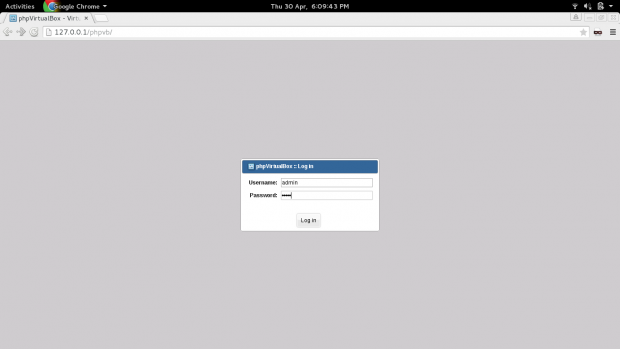 PHPVIRTUALBOX Login
PHPVIRTUALBOX Login Wenn Sie ein Fehler ähnlich dem folgenden Bild erhalten. Möglicherweise müssen Sie bestimmte Dienste beginnen.
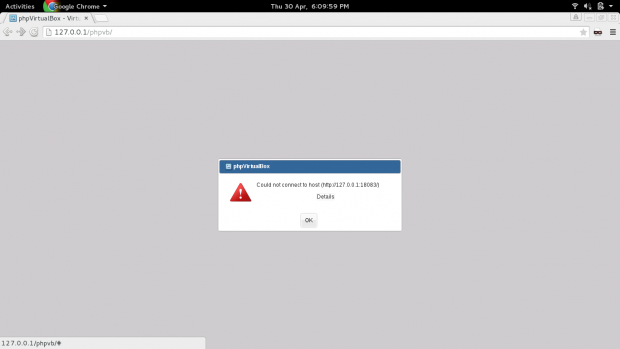 PHPVIRTUALBOX -Anmeldefehler
PHPVIRTUALBOX -Anmeldefehler # /etc /init.d/virtualbox start #/etc/init.D/Vboxdrv Start #/etc/init.D/Vboxweb-Service-Start
Versuchen Sie jetzt erneut.
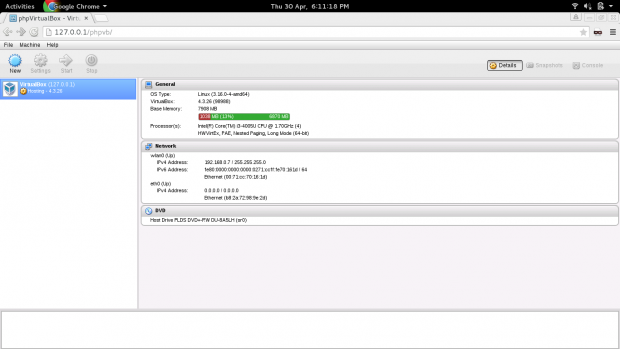 PHPVirtualBox Dashboard
PHPVirtualBox Dashboard Sie können jedes Betriebssystem in virtueller Box installieren. Klicke auf Neu, Geben Sie den Namen an und wählen Sie Architektur und Version aus.
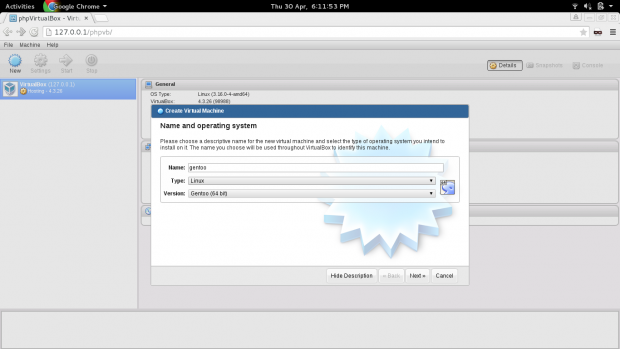 Neue virtuelle Maschine erstellen
Neue virtuelle Maschine erstellen Geben Sie die Menge an RAM -Virtual OS an, die verwendet werden kann.
 Fügen Sie Virtual Machine RAM hinzu
Fügen Sie Virtual Machine RAM hinzu Fügen Sie einer neuen virtuellen Maschine eine neue virtuelle Festplatte hinzu.
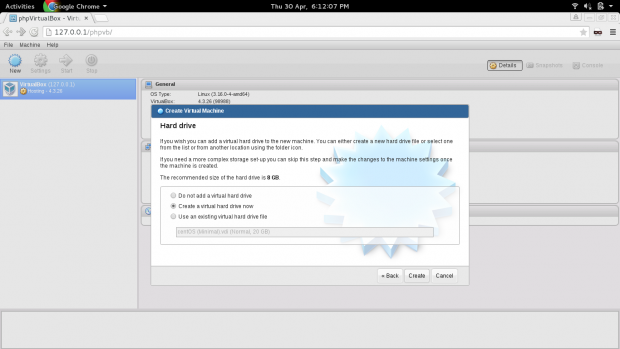 Fügen Sie VM Festplatte hinzu
Fügen Sie VM Festplatte hinzu Wählen Sie die Art der Festplatte.
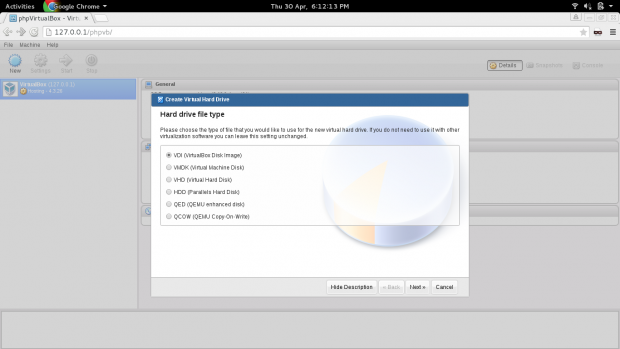 Wählen Sie VM -Festplattentyp
Wählen Sie VM -Festplattentyp Wählen Sie Art der Speicherplattenzuweisung aus.
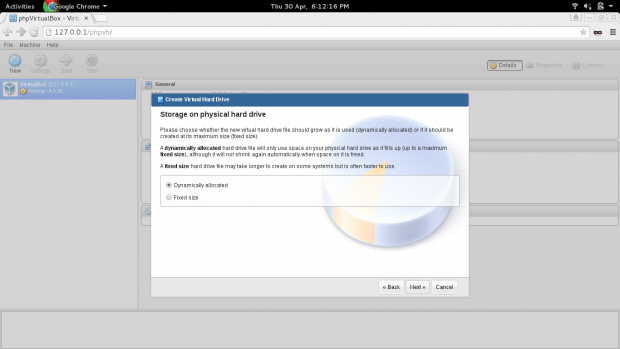 VM Speicherplatte
VM Speicherplatte Wählen Sie die Größe der Festplatte und klicken Sie auf Erstellen.
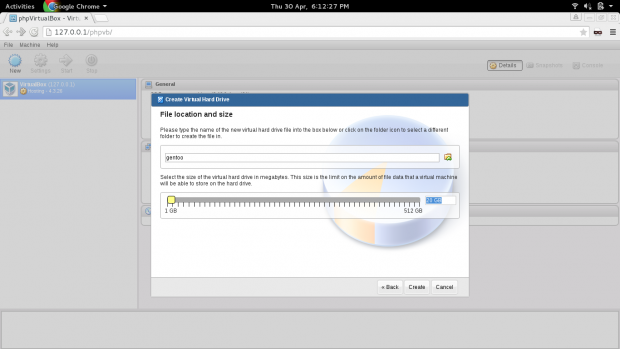 Fügen Sie virtuelle Maschinengröße hinzu
Fügen Sie virtuelle Maschinengröße hinzu Möglicherweise sehen Sie, dass Ihre virtuelle Festplatte erstellt und bereit ist, virtuelles Betriebssystem zu hosten.
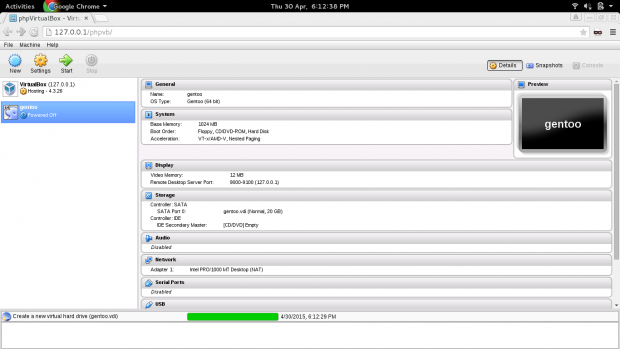 Neue virtuelle Maschine
Neue virtuelle Maschine Klicke auf Lagerung und fügen Sie hinzu virtuelles Bild (ISO) oder wählen Sie Ihr maschinelles physisches CD -Laufwerk aus. Klicken Sie schließlich auf Start, um die Installation zu starten.
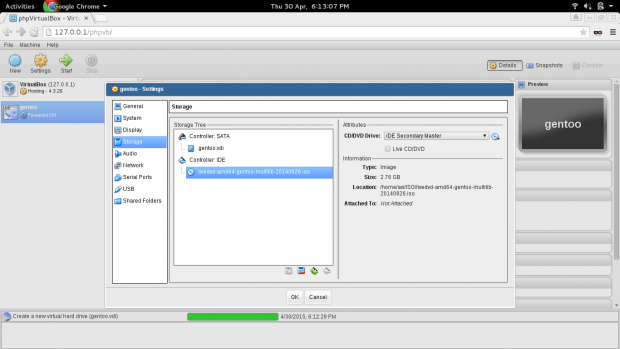 Wählen Sie VM -Installationsmedien
Wählen Sie VM -Installationsmedien Klicke auf Netzwerk und wählen Sie das richtige Netzwerk Adapter.
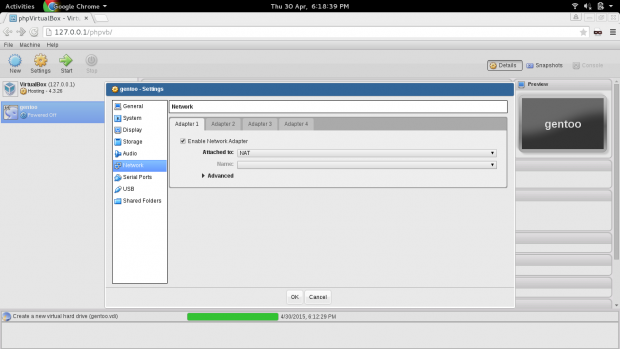 Wählen Sie VM -Netzwerkadapter aus
Wählen Sie VM -Netzwerkadapter aus Klicke auf Konsole Oben rechts Ecke auswählen Desktopgröße Und verbinden. Wenn die Konsolenoption nicht hervorgehoben ist, müssen Sie sie möglicherweise unter aktivieren Einstellungen → Anzeige → Fernanzeige → Server aktivieren und klicken Sie OK.
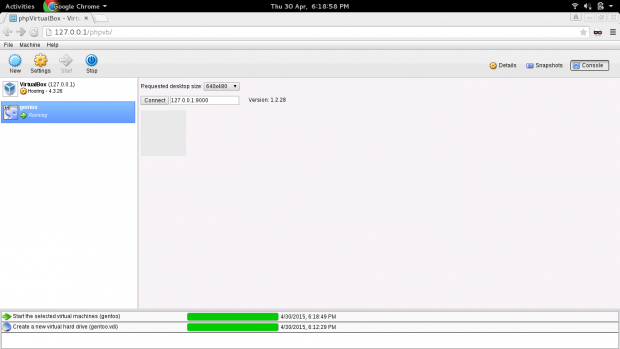 VM -Konsole
VM -Konsole Möglicherweise sehen Sie das virtuelle Betriebssystem in Aktion.
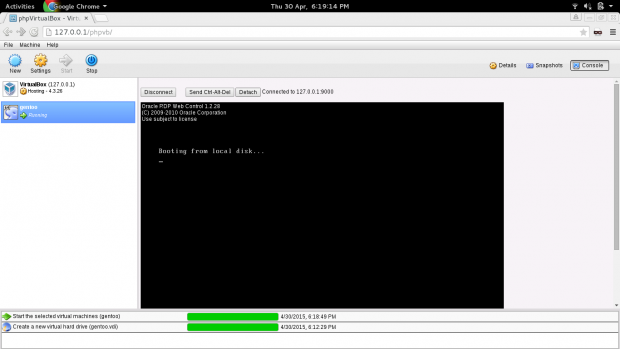 VM -Terminal in Aktion
VM -Terminal in Aktion Sie können es abnehmen, indem Sie klickenablösen''.
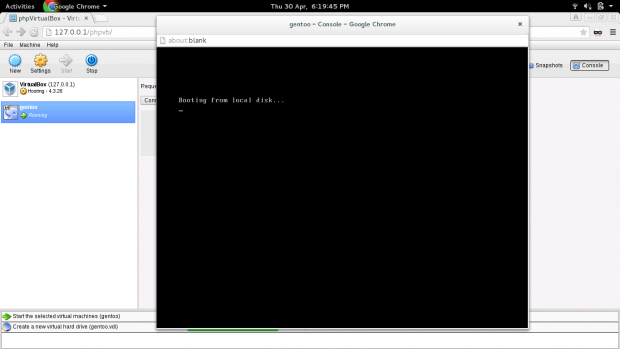 VM VM
VM VM Der Booting und der Rest des Installationsprozesses sind ziemlich einfach, als ob Sie auf lokaler Maschine installiert sind.
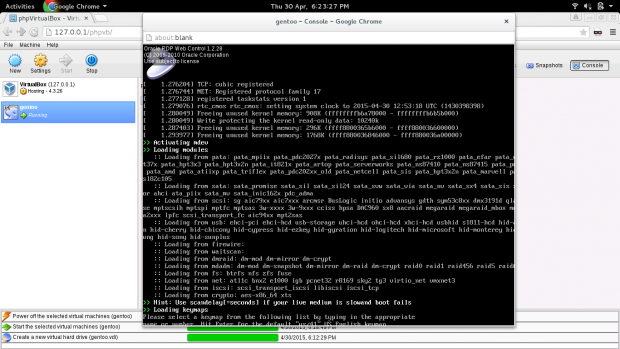 VM -Booten und -verfälschung
VM -Booten und -verfälschung Sobald die Installation ist Fertig, Ihr virtuelles Betriebssystem ist bereit, praktisch alles zu hosten. Sei es Betriebssystem, Netzwerk, Gerät oder irgendetwas anderes.
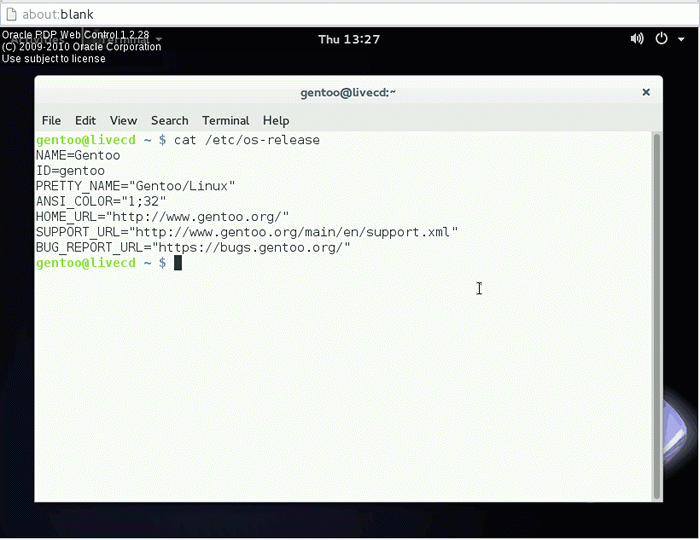
Genieße deinen Einheimischen Virtueller Server und Front-End PHPVIRTUALBOX Zu darauf zugreifen. Sie können es nach etwas mehr Konfiguration in der Produktion implementieren.
Das ist alles von meiner Seite vorerst. Lassen Sie mich wissen, ob Ihnen die Anwendung gefallen hat oder nicht, ich werde hier helfen, um Ihnen zu helfen, wenn Sie sich einem Problem haben. Bleiben Sie mit Tecmint verbunden. Tschüss!
- « RHCSA -Serie Sicherung von SSH, Festlegen von Hostnamen und Aktivieren von Netzwerkdiensten - Teil 8
- Nützliche Befehle zum Erstellen von Befehlszeilen -Chat -Server und Entfernen von unerwünschten Paketen unter Linux »

